[L805] 드라이버 설치방법(USB-설치CD로 설치하기)
-
1. 드라이버 설치 전 프린터 전원을 OFF 합니다.
2. 설치 CD를 CD-ROM에 넣습니다.
3. 자동실행 되지 않을 경우, [내 컴퓨터]에서 CD-ROM를 선택한 후 오른쪽 마우스 버튼 클릭-열기를 선택하여
InstallNavi 파일을 더블클릭하여 설치 프로그램을 실행합니다.
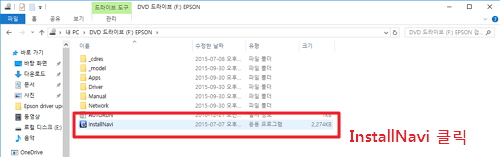
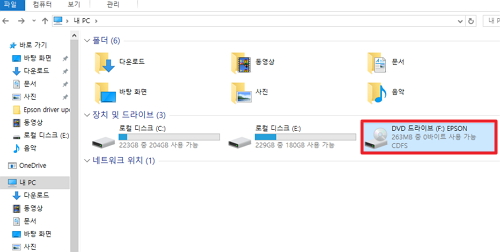
4. 사용권 동의 창이 나오면 사용권 동의 체크 후 다음 버튼을 클릭합니다.
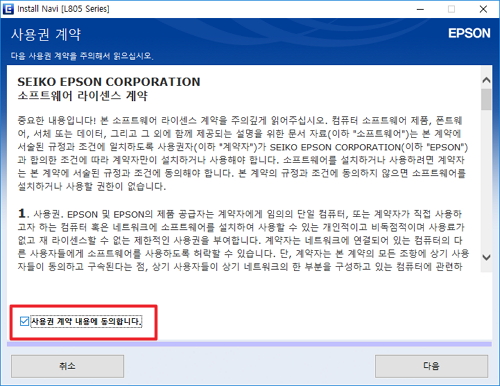
5. 최신 버젼설치 / 제품 상태 모니터링-업데이트 항목을 체크 후 다음 버튼을 클릭합니다.
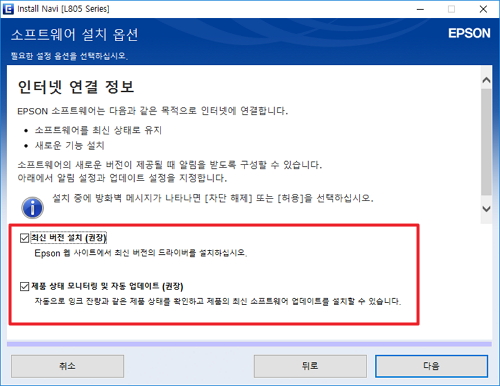
6. 설치 준비를 진행합니다.
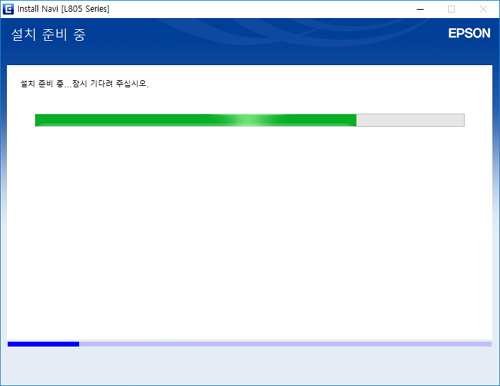
7. 포장풀기 / 잉크주입 설명 화면이 나오면, 프린터 연결창이 나올 때 까지 [다음] 버튼을 눌러 페이지를 넘겨 줍니다.
잉크 초기 공급이 안된 경우 잉크 초기 공급을 모두 완료한 후 프린터 드라이버를 설치합니다.
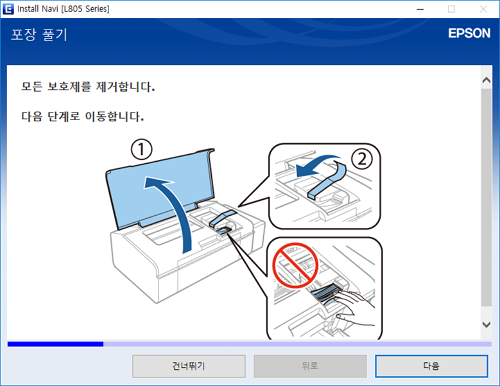
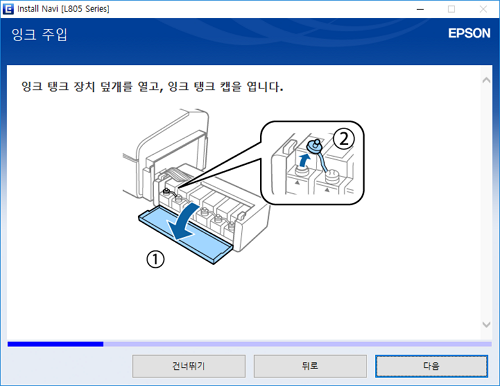
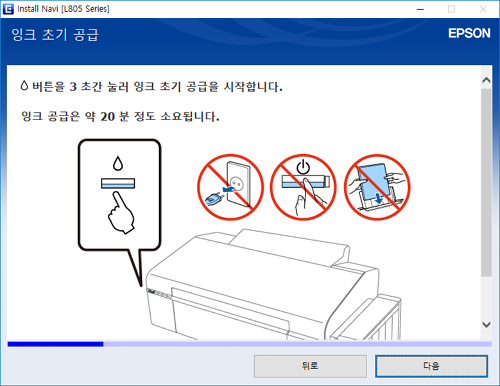
8. 프린터 연결 창이 뜨면, [USB 연결] 을 선택한 후 다음 버튼을 누릅니다.

9. USB 케이블을 연결해 달라는 창이 열리면, PC와 프린터를 USB케이블로 연결한 후 프린터 전원을 켭니다.
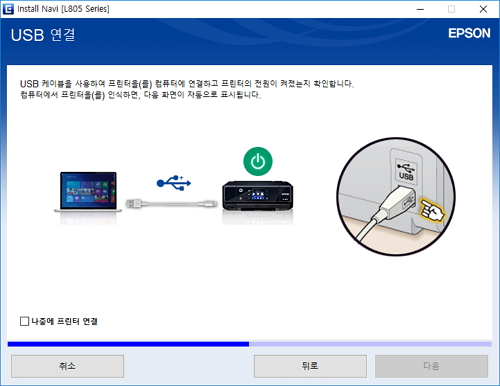

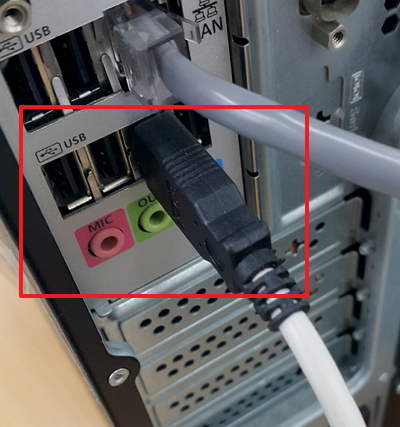
10. USB연결이 자동으로 인식되면 잉크 초기화 진행중 창이 나타납니다.
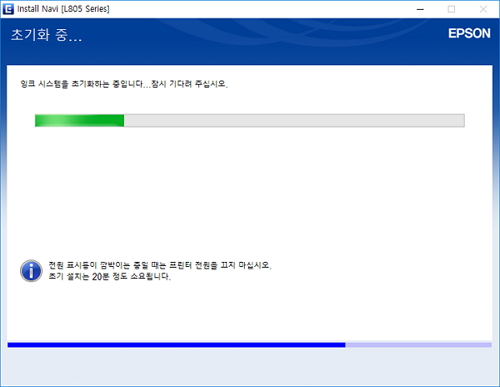
11. USB케이블로 연결 설정이 완료되었다는 창이 열리면, 다음 버튼을 누릅니다.

12. 테스트 페이지 인쇄 버튼을 눌러 테스트 페이지가 정상적으로 인쇄되는지 확인합니다.
테스트 페이지가 정상 출력되면 마침 버튼을 클릭합니다.
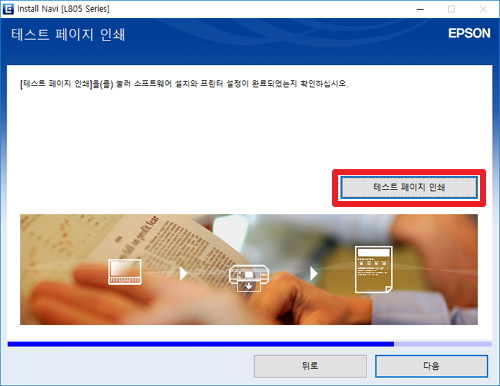
<;테스트 페이지 인쇄 동영상>;

13. 다음 버튼을 누르면, 응용 프로그램 소프트웨어 설치화면으로 이동됩니다.
응용 프로그램 소프트웨어는 나중에 설치하셔도 상관없습니다.
응용 프로그램 소프트웨어를 설치하지 않으려면 닫기 버튼을 클릭합니다.
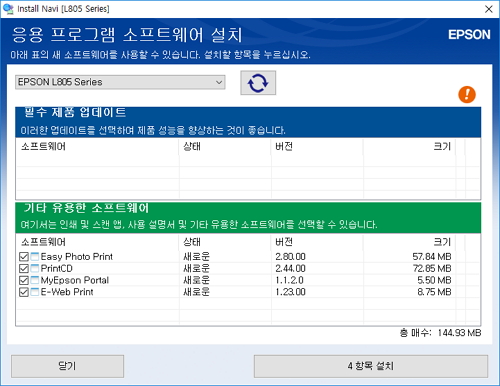
만약 문제가 해결되지 않았다면 카카오 1:1 채팅 서비스 통해 신속한 대응을 받으실 수 있습니다.
불편사항이 해결되지 않았거나 추가 문의사항이 있으시면, 아래의 온라인 상담 서비스를 이용해 주십시오.